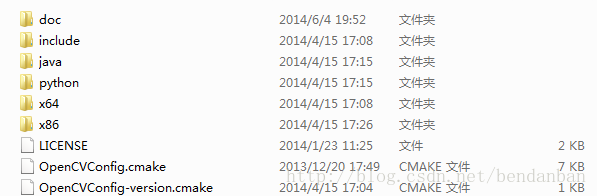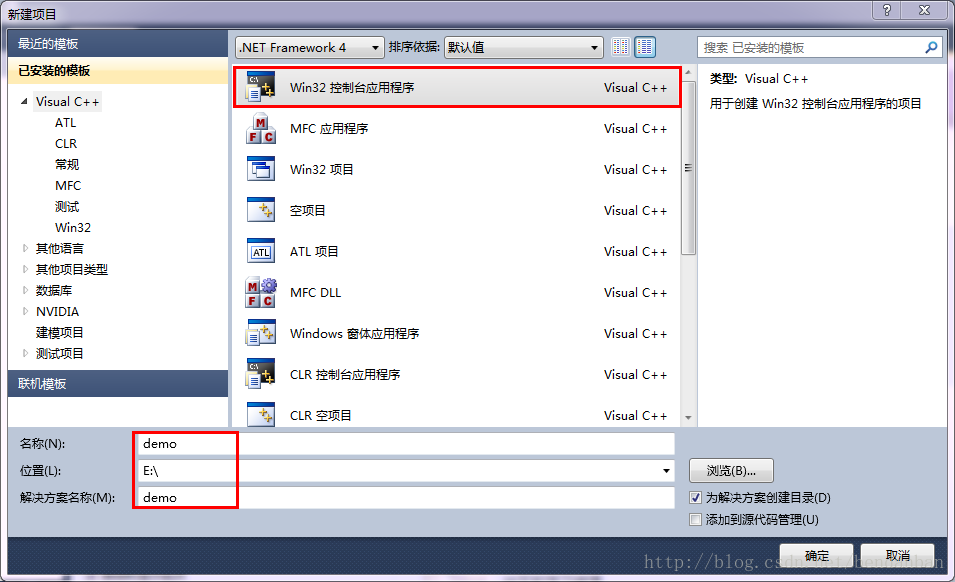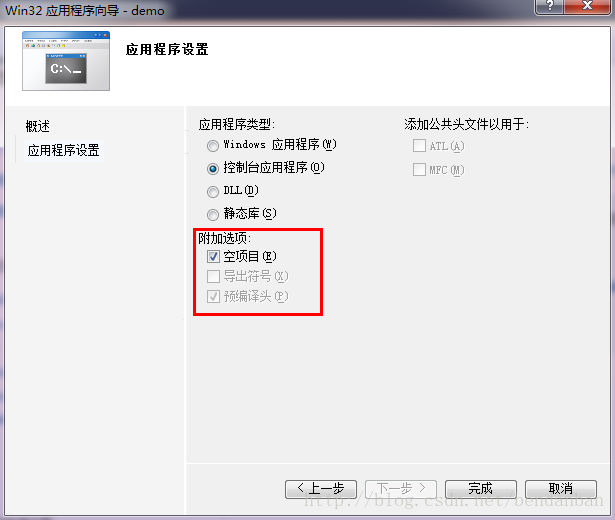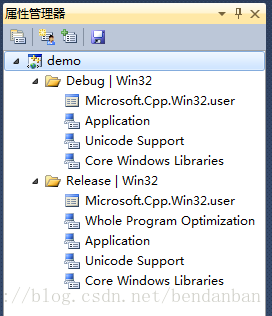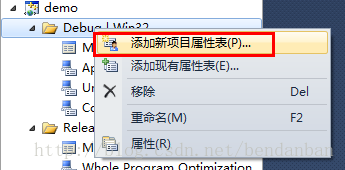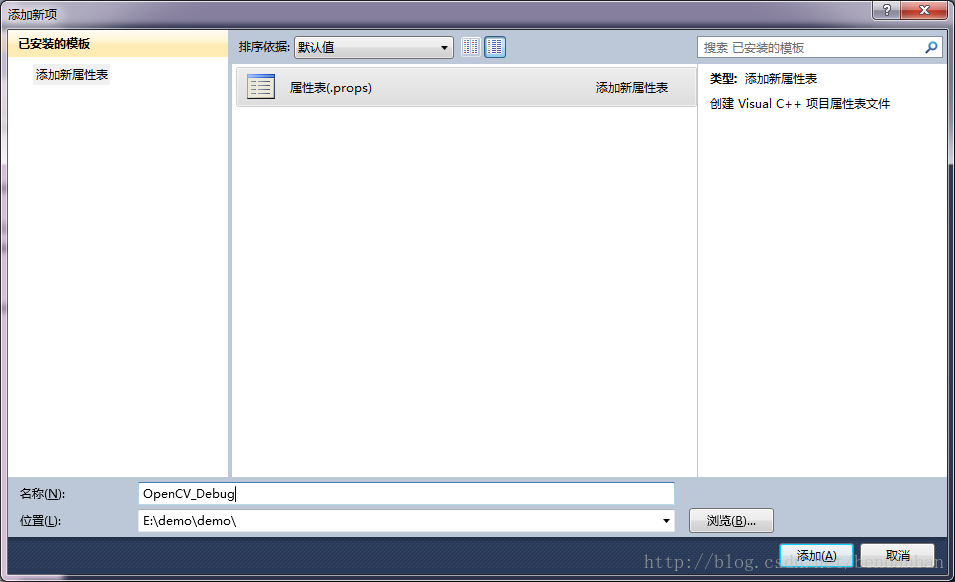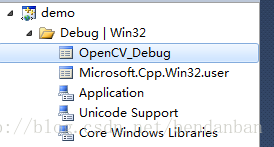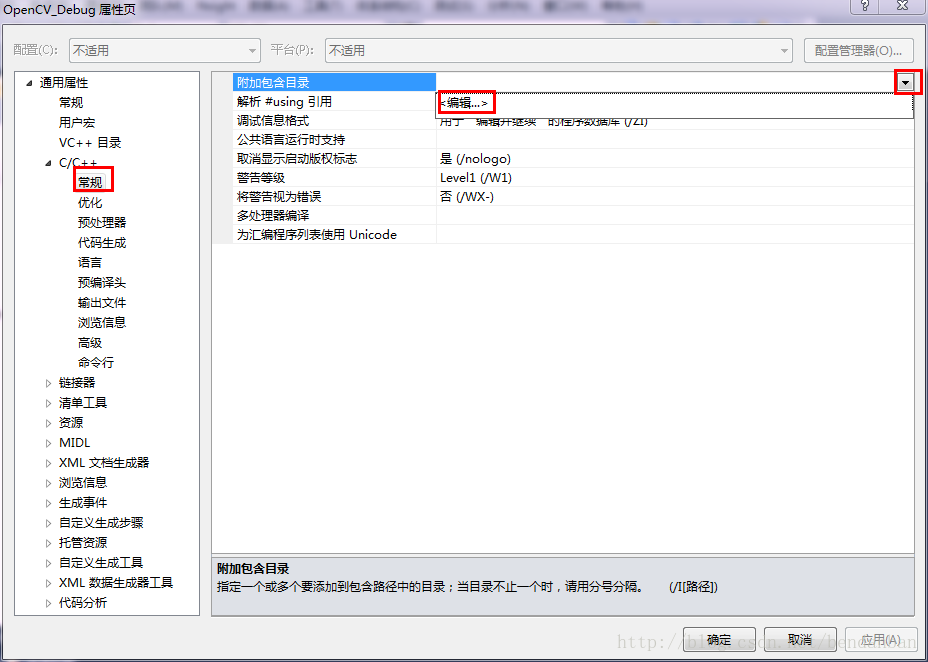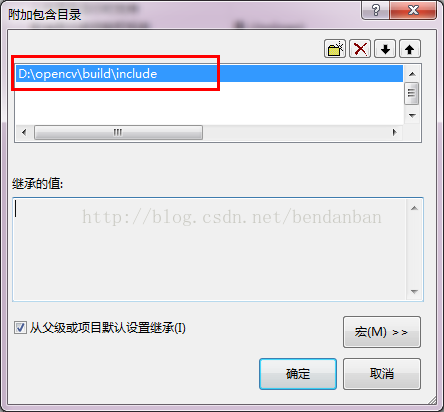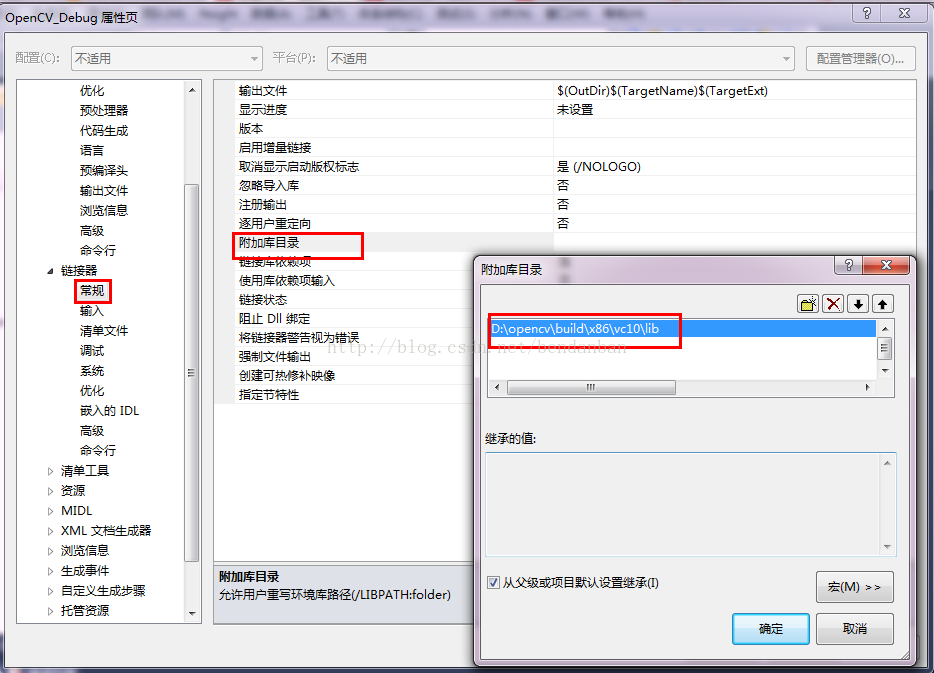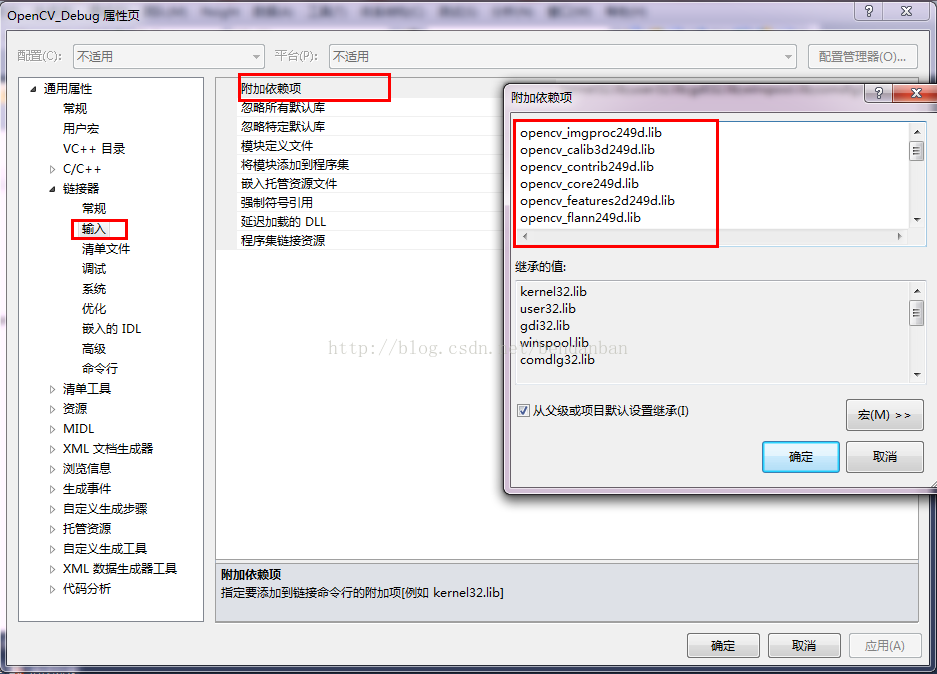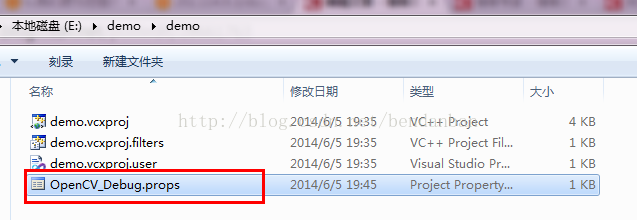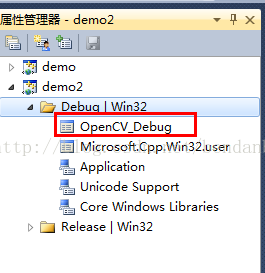在VS中配置OPENCV的一勞永逸的方法
用VS使用OpenCV的時候,又不想全域性配置,每次都要配置簡直煩死了。
鑑於此,給大家介紹一種簡便一點的方法。
配置環境的前提是:成功安裝了OpenCV合適的版本。
我這裡用的是OpenCV2.4.9,這個版本解壓後,找到一個叫build的目錄,這個是已經編譯好的。
我們假設build目錄結構如圖1:
圖1 、 build目錄結構
並且假設build這個資料夾就在D盤下的opencv目錄下,如果不是這樣,你可以移動到D盤的opencv目錄下。
我們要用C++來開發。 平臺選用x86,當然,具體什麼平臺,根據你的實際情況。
第一步:建立一勞永逸的專案屬性表!
開啟VisualStudio2010,建立一個新的專案,如圖2所示:
圖 2、 建立Win32控制檯應用程式
點選確定,然後下一步,進入圖3所示介面。選擇空專案。
圖 3、 選擇空專案
點選完成。
在選單欄中選擇檢視-->屬性管理器,如圖4所示。
圖 4、 選擇屬性管理器
然後將屬性管理器的選項卡都展開,如圖5 所示:
圖 5、展開屬性管理器
右擊 Debug|Win32,選擇“新增新專案屬性表”,操作步驟如圖6、7所示:
圖 6
圖 7 新增OpenCV_Debug屬性表
新增結果如圖8所示:
圖 8、OpenCV_Debug 屬性表新增結果
雙擊新新增的屬性表。
按照圖9所示,編輯包含目錄。
圖 9、 編輯包含目錄
圖 10、新增OpenCV的include目錄
圖 11、新增附加庫目錄
圖 12、新增附加依賴項
圖12中,新增的附加依賴項字尾之前都有一個d,這點也是唯一與Release不同的地方。
新增的庫檔名列表如下(注意你的版本號,千萬別直接複製貼上)
- opencv_imgproc249d.lib
- opencv_calib3d249d.lib
- opencv_contrib249d.lib
- opencv_core249d.lib
- opencv_features2d249d.lib
-
opencv_flann249d.lib
- opencv_gpu249d.lib
- opencv_highgui249d.lib
- opencv_legacy249d.lib
- opencv_ml249d.lib
- opencv_nonfree249d.lib
- opencv_objdetect249d.lib
- opencv_ocl249d.lib
- opencv_photo249d.lib
- opencv_stitching249d.lib
- opencv_superres249d.lib
- opencv_ts249d.lib
- opencv_video249d.lib
- opencv_videostab249d.lib
最後點選確定。
然後開啟,你的專案目錄下,你會看到圖13所示的檔案:
圖13 OpenCV_Debug屬性表
把圖13中那個框紅的檔案複製到一個合適的目錄下,保留。下次直接新增就可以了。
第二步:新建使用OpenCV的專案:
1、新建一個空專案demo2,方法不贅述了。
2、切換到屬性管理器,右擊Debug|Win32選擇新增現有屬性表~
圖 14、新增現有屬性表
找到你儲存好的OpenCV_Debug.props,開啟就可以了,結果如圖15所示:
圖 15 新增屬性表結果
至此,你就可以在demo2的專案中新增cpp檔案,然後可以快了的寫程式碼了。
補充:
寫完程式碼,編譯成功後,可能會出現找不到dll等問題。
只要你把D:\opencv\build\x86\vc10\bin這個目錄新增到環境變數PATH中就可以了。
特別提醒:
在配置過程中:
1、請認準你需要的平臺:X86 or X64!
2、注意各個目錄與平臺要一致!
3、新增環境變數!
轉載自:http://blog.csdn.net/bendanban/article/details/28661763